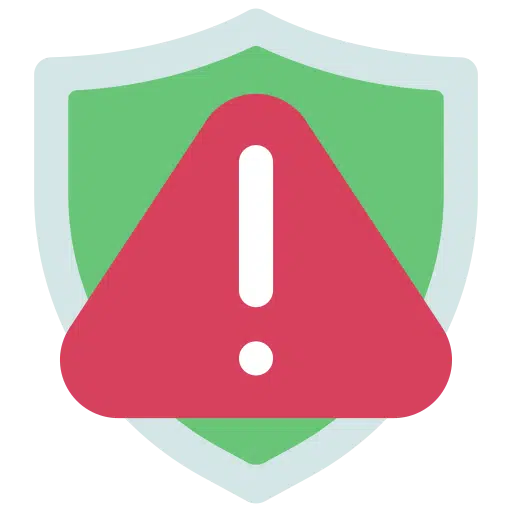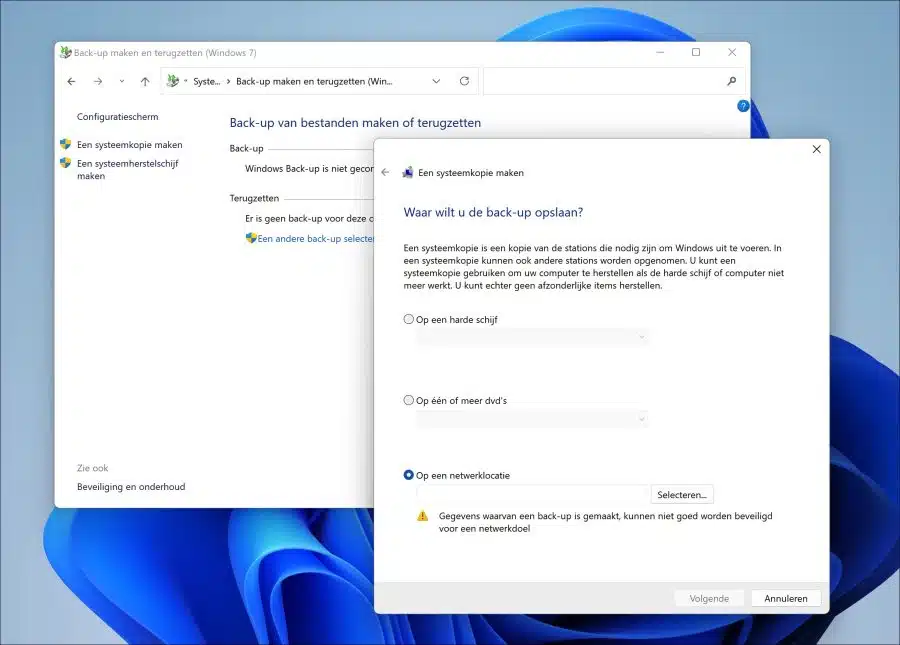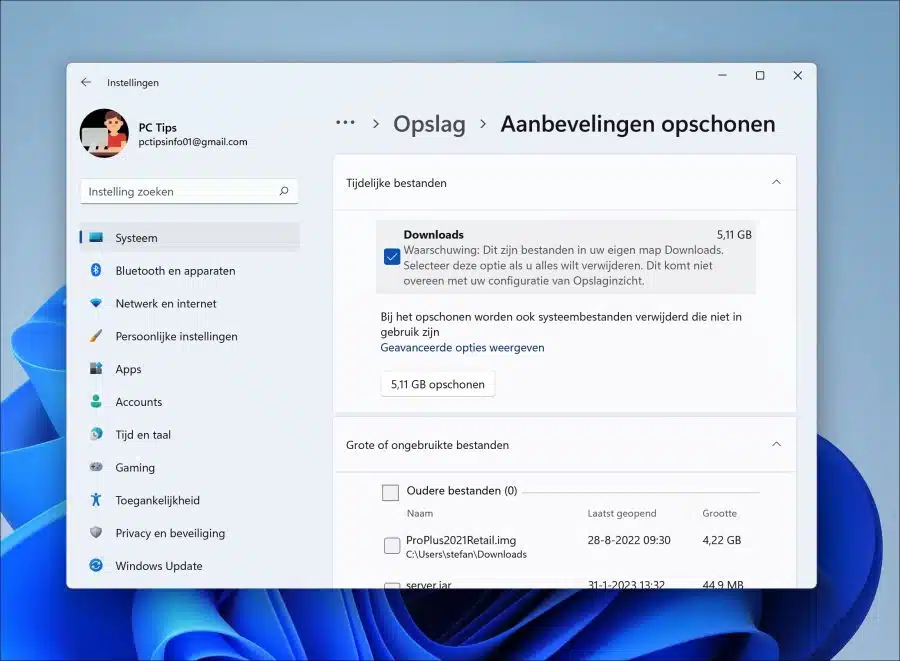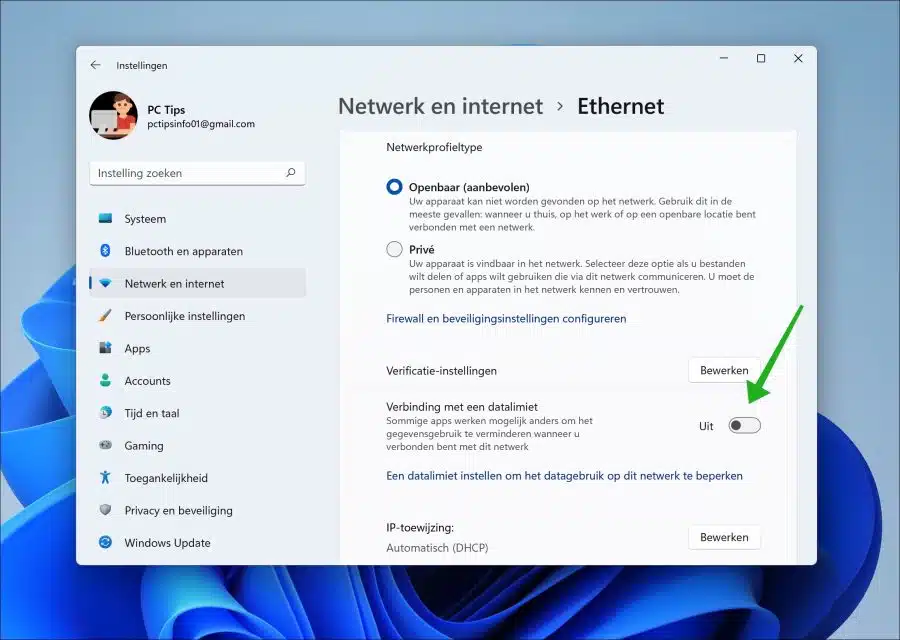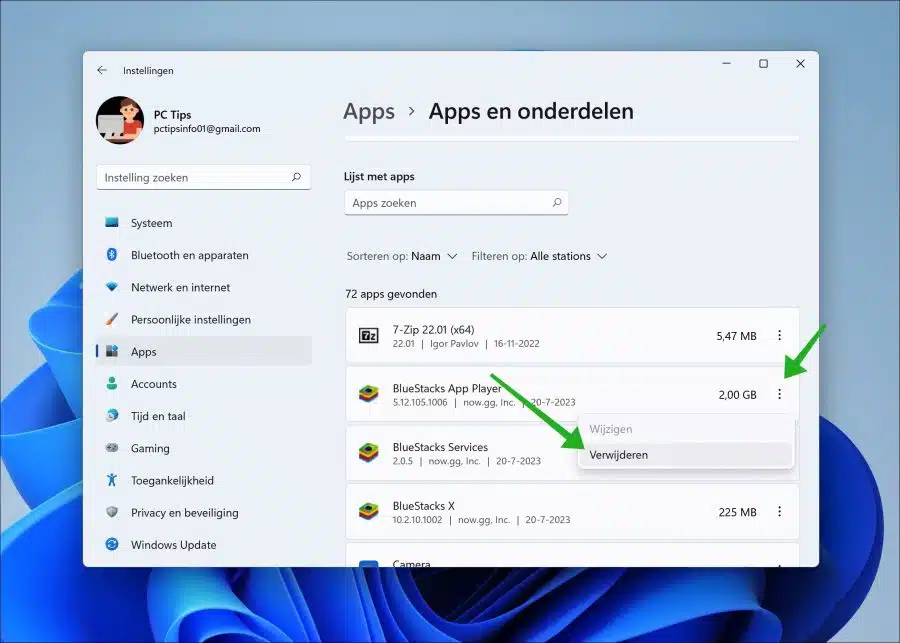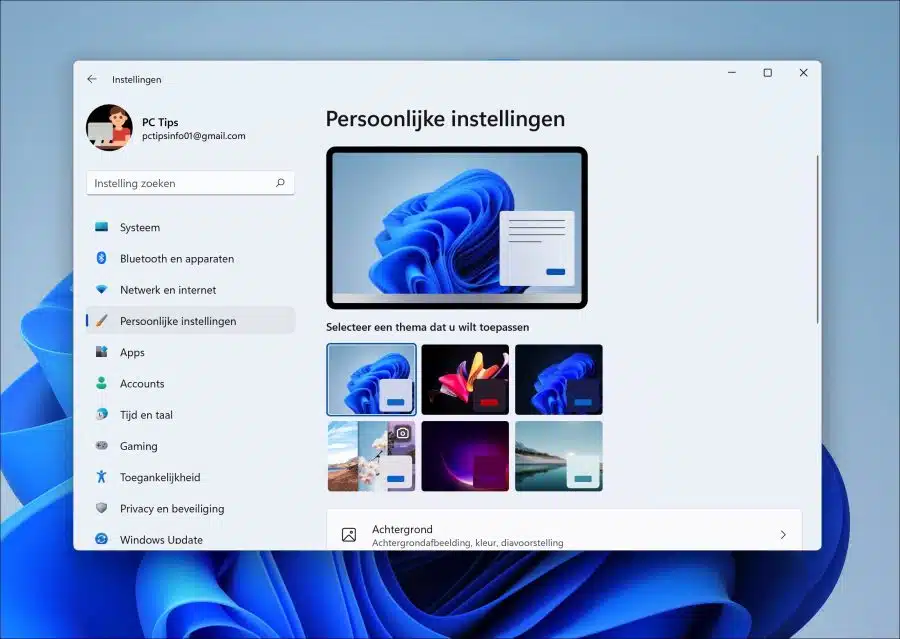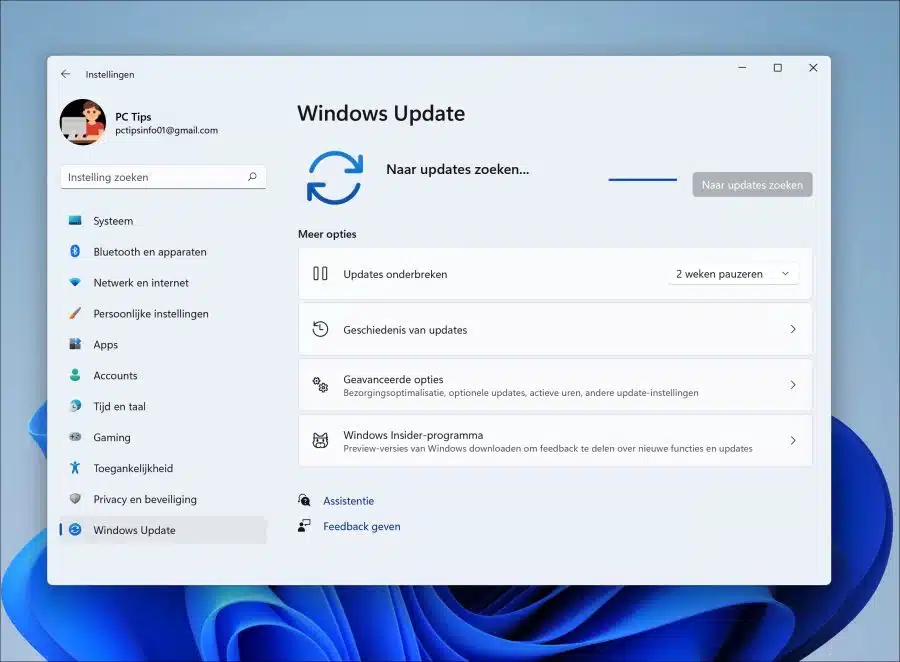Lorsque vous envisagez d'installer une mise à jour majeure de Windows, telle qu'une mise à jour comportant de nombreuses nouvelles fonctionnalités et améliorations, il est conseillé de préparer Windows.
Préparer Windows avant d'installer une mise à jour majeure peut éviter tout problème lors du téléchargement et/ou de l'installation de la mise à jour en question.
Dans ce guide, je vais vous guider à travers un certain nombre d'étapes que vous pouvez suivre pour préparer Windows au téléchargement et à l'installation d'une mise à jour.
8 conseils pour éviter les problèmes avec les mises à jour Windows
Faire une sauvegarde avant d'installer une mise à jour
La première chose que je recommande est de sauvegarder votre ordinateur. Tu peux en avoir un créer un point de restauration, mais aussi une sauvegarde complète via le fonction de sauvegarde intégrée ou via logiciel de sauvegarde tel que Macrium Reflect. Assurez-vous de sauvegarder tous les fichiers importants sur une clé USB ou un disque dur externe.
Il arrive souvent, surtout au début, que des problèmes surviennent à cause des nouvelles mises à jour de Windows. Microsoft résout généralement ces problèmes rapidement, mais si cela vous affecte et que vous ne parvenez pas à vous connecter ou à démarrer, il y a un problème. Vous pouvez éviter en partie ce problème en effectuant toujours une sauvegarde avant d'installer une mise à jour majeure.
Assurez-vous qu'il y a suffisamment d'espace disque disponible
Le téléchargement et l'installation des mises à jour nécessitent généralement 5 à 10 Go d'espace disque. Assurez-vous que vous disposez de cet espace disque disponible en pour libérer de l'espace disque.
S'il n'y a pas suffisamment d'espace disque disponible pour télécharger et installer une mise à jour Windows, la mise à jour peut échouer avec un message d'erreur associé. Cela peut ralentir les performances globales de l’ordinateur et, dans de rares cas, entraîner une corruption de fichiers.
Des problèmes de compatibilité et de stabilité peuvent également survenir si le système effectue une mise à jour partielle puis échoue. Parfois tu peux fichiers temporaires créés lors de la mise à jour occupent également de l'espace inutile.
Désactiver la connexion avec compteur de données
Pour empêcher le téléchargement des mises à jour Windows, vous devez désactiver la connexion avec limite de données. Cette fonctionnalité n'est pas activée par défaut, mais si elle est activée, vous devez la désactiver.
Ouvrez les paramètres. Cliquez sur « Réseau et Internet » dans les paramètres. Choisissez ensuite « Ethernet » si vous avez un câble dessus sont connectés à Internet ou « Wi-Fi » si vous êtes connecté sans fil. Désactivez maintenant l’option « connexion avec une limite de données ».
Supprimez les logiciels non essentiels pour éviter les problèmes de mise à jour
Parfois, des logiciels de sécurité tiers peuvent provoquer des problèmes lors du processus de mise à niveau. Si vous disposez d'un antivirus ou d'un autre logiciel de sécurité tiers, il est préférable de le désactiver ou de le désinstaller temporairement avant d'installer une mise à jour.
De plus, les programmes conçus pour les anciennes versions du système d'exploitation peuvent causer des problèmes. Si vous pensez qu'un programme pose des problèmes de compatibilité, essayez de le désinstaller. Vous pouvez le réinstaller après l'installation si nécessaire.
Ouvrez les paramètres. Dans le paramètres cliquez sur « applications » puis sur « applications et fonctionnalités ». Recherchez dans la liste des applications installées les applications qui, selon vous, pourraient causer des problèmes lors du téléchargement et/ou de l'installation d'une mise à jour majeure de Windows. Cliquez sur les points «…» à droite de l'application et cliquez sur «désinstaller» dans le menu.
Enregistrer les paramètres personnalisés
Si vous utilisez des paramètres personnalisés. Par exemple, pensez à un thème spécifique, à des paramètres de couleur séparés, à une loupe, à un certain rapport de contraste ou à un paramètre d'affichage à l'écran, puis enregistrez-le. Par exemple, prenez-en une note ou une capture d’écran et enregistrez-la dans vos documents.
De cette façon, vous pouvez toujours revenir aux paramètres personnalisés souhaités en appliquant vous-même les paramètres personnalisés. Malheureusement, Windows ne propose aucune option permettant d'exporter et de réimporter certains paramètres personnalisés.
Débranchez le matériel inutilisé ou non essentiel
Les périphériques de stockage (tels que les clés USB et les disques durs externes), les appareils photo et les imprimantes sont parfois responsables d'erreurs et d'autres problèmes lors de l'installation d'une mise à jour.
Normalement, il est conseillé de déconnecter les périphériques pour éviter des problèmes lors de la mise à niveau vers de nouveaux Version Windows. Vous n’avez besoin que d’un écran, d’un clavier, d’une souris et d’une connexion Internet. Après la mise à jour, vous pouvez tout reconnecter et tout nouveau installer les pilotes.
Désactivez le VPN ou le proxy
Si vous vous connectez à Internet via un serveur VPN ou un serveur proxy et que vous pouvez désactiver le proxy, faites-le. Si vous êtes connecté via VPN pour des raisons de confidentialité, désactivez-le également.
Dans certains cas, une connexion via VPN ou proxy peut empêcher ou interrompre une connexion au serveur Microsoft. Après cela, vous pourriez rencontrer des problèmes pour installer une mise à jour Windows. Assurez-vous donc que vous pouvez télécharger et installer une mise à jour Windows sans interruption. Téléchargez et installez les mises à jour de préférence à la maison, dans un environnement où vous êtes sûr qu'il n'y a aucune restriction Internet comme cela peut être le cas au travail, à l'école ou dans un cybercafé.
Utiliser Windows Update lors du téléchargement et de l'installation d'une mise à jour
Utiliser de préférence Mise à jour Windows pour télécharger et installer une mise à jour. Il s'agit de la méthode standard utilisée par Windows pour télécharger les mises à jour.
Si vous rencontrez des problèmes avec la mise à jour de Windows, je vous recommande Réinitialisation de la mise à jour Windows. Dans des cas exceptionnels, vous pouvez Installer la mise à jour manuellement via le catalogue de mises à jour.
J'espère que ces conseils vous ont aidé à préparer votre ordinateur avant d'installer une mise à jour majeure de Windows. Merci pour la lecture!